Как рассчитать NPV в Excel (пример, формула)
Расчет чистого дисконтированного дохода
Чистый дисконтированный доход (ЧДД) на английском языке называется Net present value, то есть сокращенно NPV. Есть у него и альтернативное название – Чистая приведенная стоимость. Этот показатель дает возможность определить, какую именно сумму прибыли инвестор собирается получить с учетом вычета всех оттоков, после того как окупился первоначальный вклад. В Excel предусмотрена специальная функция, с помощью которой и можно проводить вычисления NPV. Находится она в финансовой категории операторов и имеет название ЧПС. Синтаксис у нее такой: =ЧПС(ставка;значение1;значение2;…). Правда проблема этой функции в том, что расчет NPV она осуществляет не совсем корректно, не смотря на то, что называется ЧПС. Просто она не берет во внимание первоначальную инвестицию. Поэтому правильнее было бы написать ее таким образом: =Первоначальная_инвестиция+ ЧПС(ставка;значение1;значение2;…).
Пример вычисления NPV
Первым делом необходимо выделить ячейку, в которой и будет подсчитан результат NPV. Нажимаете на «Вставить функцию» возле строки формул.
На экране появится окно Мастер функций. Переходите в категорию «Финансы» или «Полный алфавитный перечень» и выбираете там запись «ЧПС», а затем нажимаете ОК.
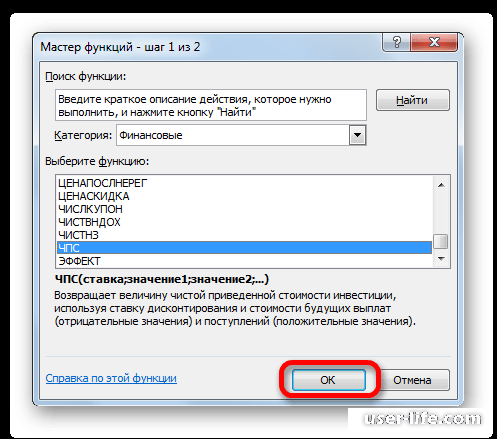
Далее должно открыться окно аргументов данного оператора. Там представлено число полей, которое равно количеству аргументов самой функции. Обязательно нужно заполнить строку «Ставка» и хотя бы одно поле в строке «Значение». В «Ставке» указывается текущая ставка дисконтирования. Величина ее вводится вручную или можно указать адрес ячейки, в которой она располагается. В строке «Значение1» указываете координаты диапазона, который содержит предполагаемые и фактические потоки денег, но в этом случае следует исключить первоначальный платеж. Можно тоже вбить эти показатели вручную или выделить нужный диапазон. Если денежные потоки расположены цельным массивом, тогда вносить данные в другие поля не стоит. Нажимаете на кнопку ОК.
В ячейке, которая изначально выделялась, отобразится расчет функции. Так как первоначальный платеж не учитывался, для завершения расчета следует выделить ячейку, в которой внесена функция ЧПС и тогда в строке формул отобразится ее значение.
После символа «=» необходимо вбить сумму первоначальной инвестиции, но обязательно со знаком «-», а затем после нее поставить «+» (он должен располагаться перед оператором ЧПС).
Также при желании можно внести адрес ячейки с первоначальным платежом.
Чтобы осуществился расчет и результат появился в ячейке, следует нажать Enter.
Именно эту сумму, которая отобразится, инвестор будет надеяться получить в будущем. Зная данный показатель, можно принимать решение, вкладывать ли деньги в проект или лучше не стоит.
Чистый дисконтированный доход (ЧДД) на английском языке называется Net present value, то есть сокращенно NPV. Есть у него и альтернативное название – Чистая приведенная стоимость. Этот показатель дает возможность определить, какую именно сумму прибыли инвестор собирается получить с учетом вычета всех оттоков, после того как окупился первоначальный вклад. В Excel предусмотрена специальная функция, с помощью которой и можно проводить вычисления NPV. Находится она в финансовой категории операторов и имеет название ЧПС. Синтаксис у нее такой: =ЧПС(ставка;значение1;значение2;…). Правда проблема этой функции в том, что расчет NPV она осуществляет не совсем корректно, не смотря на то, что называется ЧПС. Просто она не берет во внимание первоначальную инвестицию. Поэтому правильнее было бы написать ее таким образом: =Первоначальная_инвестиция+ ЧПС(ставка;значение1;значение2;…).
Пример вычисления NPV
Первым делом необходимо выделить ячейку, в которой и будет подсчитан результат NPV. Нажимаете на «Вставить функцию» возле строки формул.
На экране появится окно Мастер функций. Переходите в категорию «Финансы» или «Полный алфавитный перечень» и выбираете там запись «ЧПС», а затем нажимаете ОК.
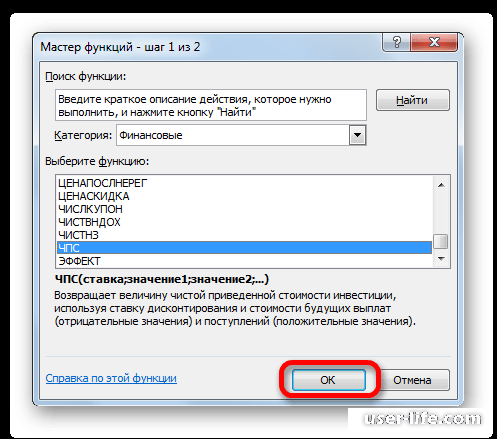
Далее должно открыться окно аргументов данного оператора. Там представлено число полей, которое равно количеству аргументов самой функции. Обязательно нужно заполнить строку «Ставка» и хотя бы одно поле в строке «Значение». В «Ставке» указывается текущая ставка дисконтирования. Величина ее вводится вручную или можно указать адрес ячейки, в которой она располагается. В строке «Значение1» указываете координаты диапазона, который содержит предполагаемые и фактические потоки денег, но в этом случае следует исключить первоначальный платеж. Можно тоже вбить эти показатели вручную или выделить нужный диапазон. Если денежные потоки расположены цельным массивом, тогда вносить данные в другие поля не стоит. Нажимаете на кнопку ОК.
В ячейке, которая изначально выделялась, отобразится расчет функции. Так как первоначальный платеж не учитывался, для завершения расчета следует выделить ячейку, в которой внесена функция ЧПС и тогда в строке формул отобразится ее значение.
После символа «=» необходимо вбить сумму первоначальной инвестиции, но обязательно со знаком «-», а затем после нее поставить «+» (он должен располагаться перед оператором ЧПС).
Также при желании можно внести адрес ячейки с первоначальным платежом.
Чтобы осуществился расчет и результат появился в ячейке, следует нажать Enter.
Именно эту сумму, которая отобразится, инвестор будет надеяться получить в будущем. Зная данный показатель, можно принимать решение, вкладывать ли деньги в проект или лучше не стоит.
Рейтинг:
(голосов:1)
Предыдущая статья: Word предварительный просмотр печати
Следующая статья: Выборка данных в Excel (как сделать из таблицы массива по условию)
Следующая статья: Выборка данных в Excel (как сделать из таблицы массива по условию)
Не пропустите похожие инструкции:
Комментариев пока еще нет. Вы можете стать первым!
Популярное
Авторизация






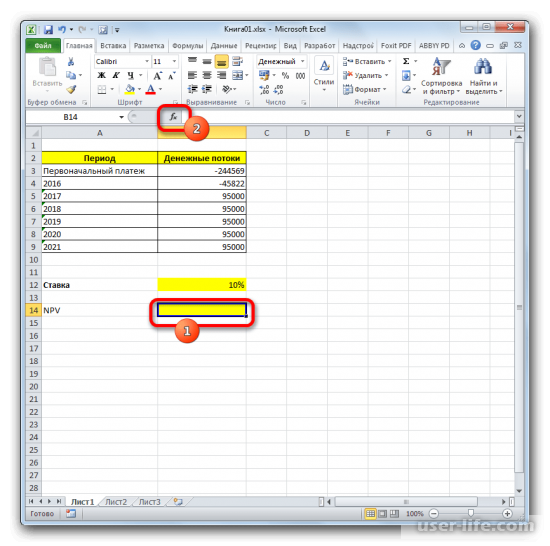
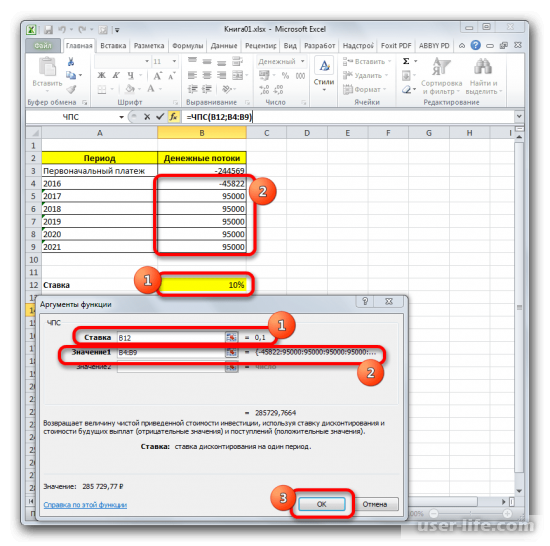
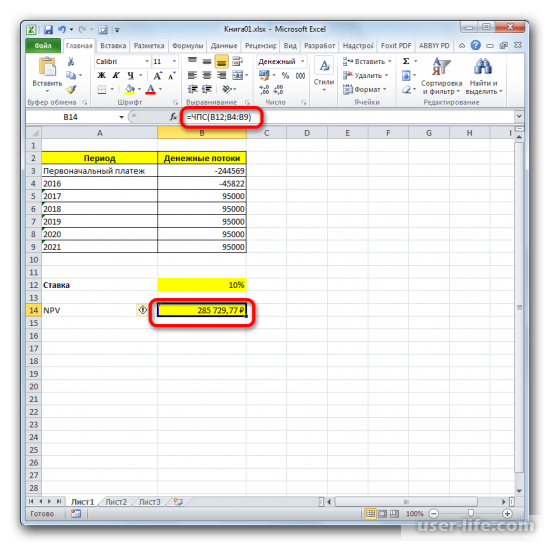
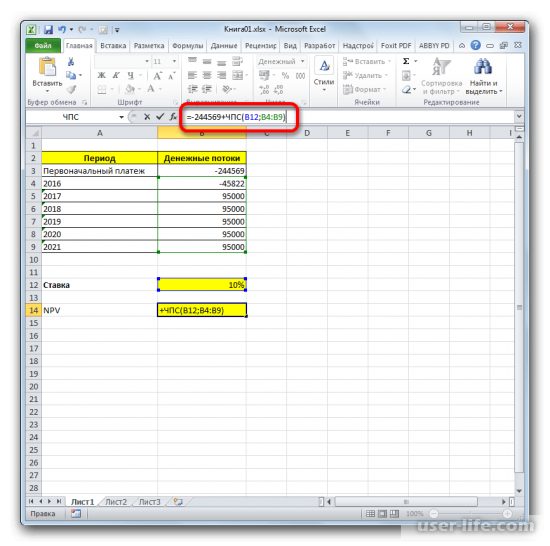
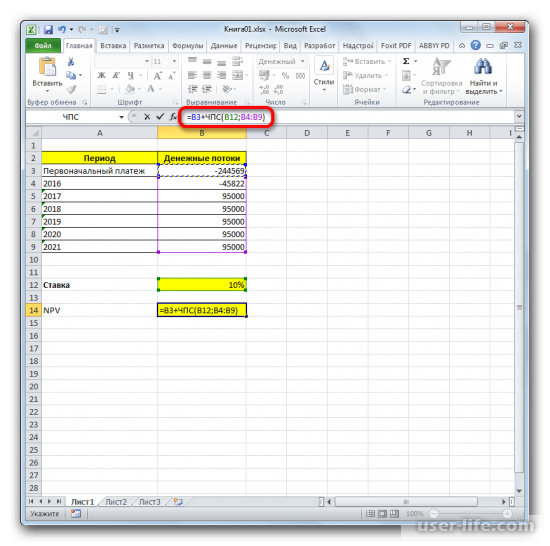
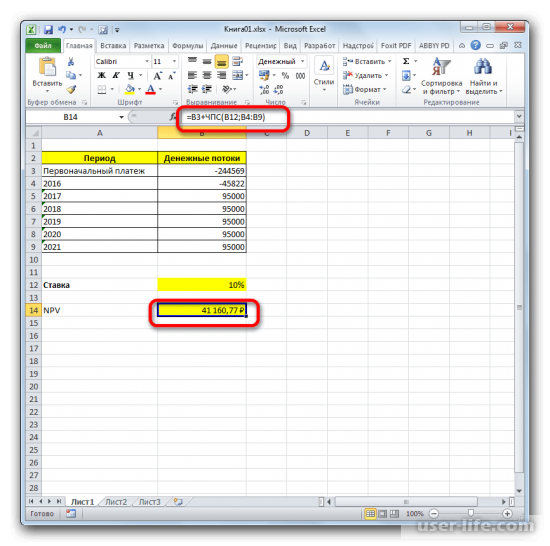

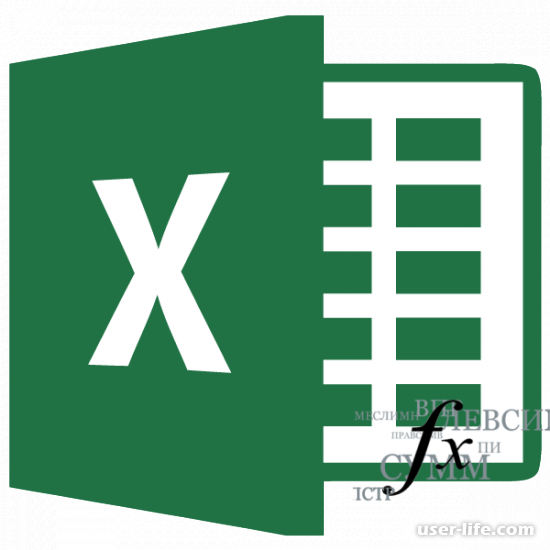







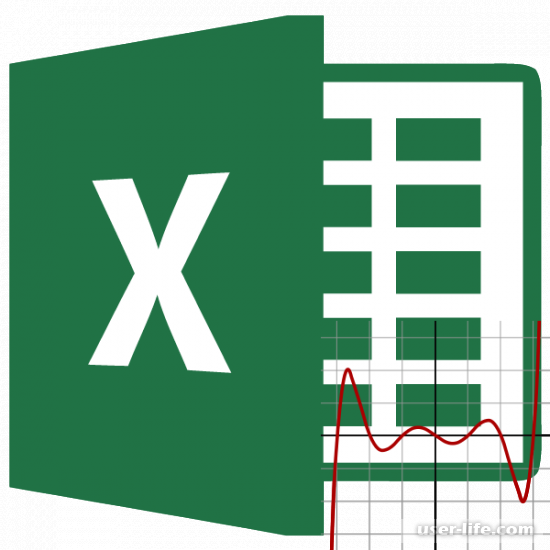
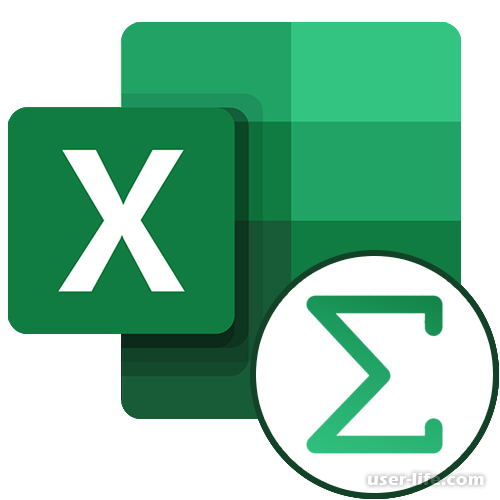
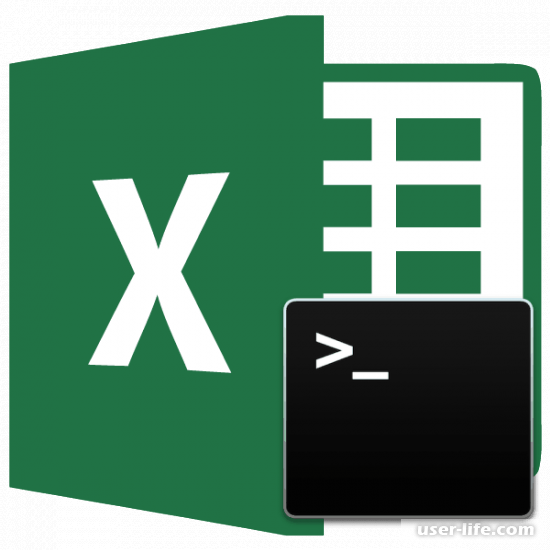



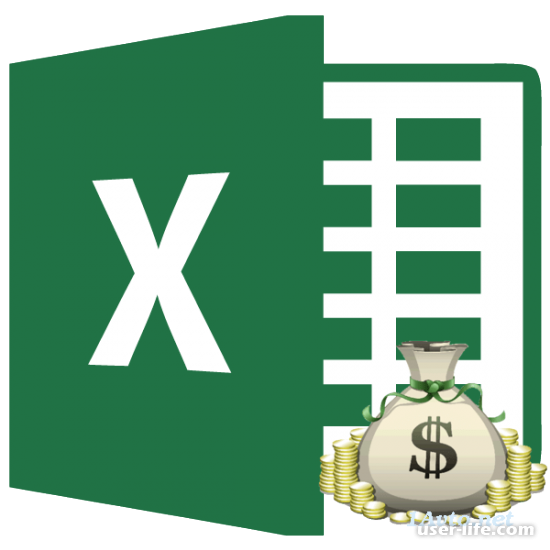
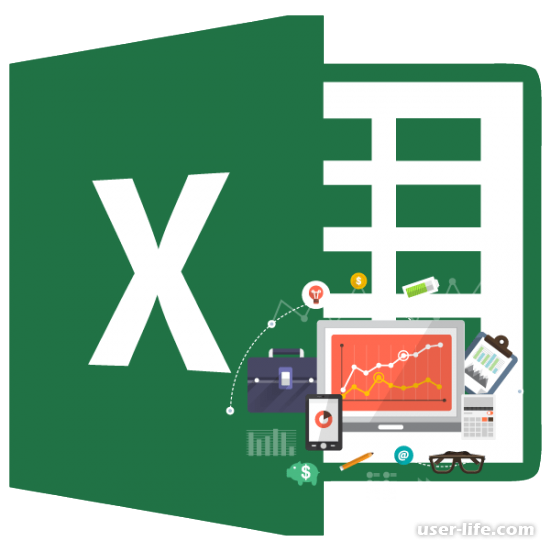
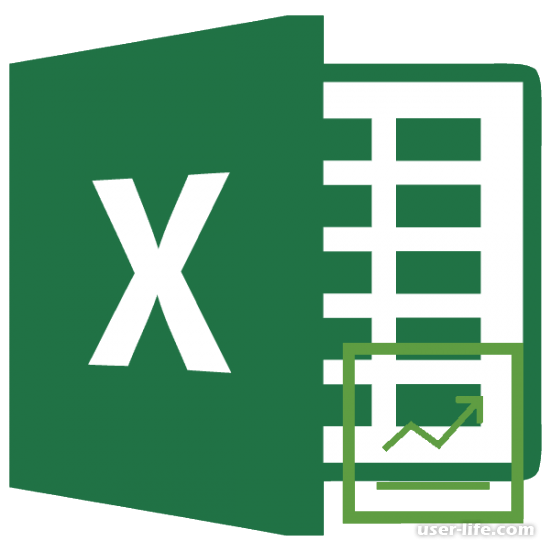
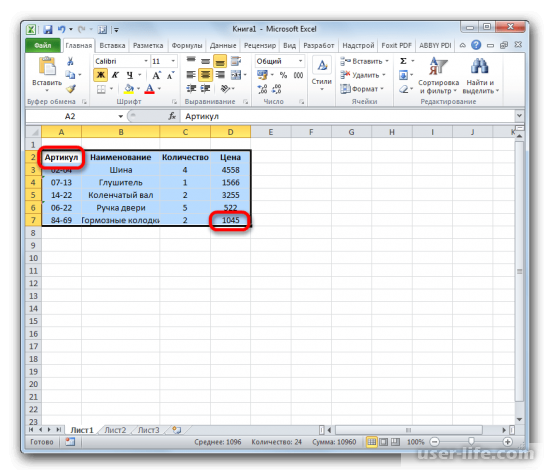









Добавить комментарий!